Pokud jste majitelem WooCommerce e-shopu, tak jste se určitě dostali do situace, kdy jste potřebovali exportovat objednávky ať už pro různé analýzy, nebo účetnictví.
V dnešním článku si tedy ukážeme ty nejlepší metody pro rychlý export Woo objednávek v různých formátech.
Proč exportovat WooCommerce objednávky?
Když exportujeme objednávky z WooCommerce, v podstatě vytváříme zálohu všech dat jednotlivých objednávek. To může být užitečné v řadě situací. Například když potřebujeme přejít na novou platformu elektronického obchodu, nebo když řešíme problém s naším stávajícím webem.
Export objednávek je poměrně jednoduchý proces, a existuje hned několik různých způsobů, jak toho dosáhnout. Exportovat lze všechny objednávky ze svého webu naráz, nebo můžeme tyto objednávky před exportem vyfiltrovat.
Pro exportování existuje několik různých způsobů bez použití, i s použitím WP pluginů:
- Export objednávek pomocí pluginu
- Možnost vlastního rozložení, změna formátu, volba časového rozmezí…
- Export WooCommerce objednávek – WordPress nástroj
- Pouze ve formátu .xml, nelze zvolit časové období…
- Export WooCommerce objednávek – nastavení WooCommerce
- Pouze ve formátu CSV, filtrování, volba časového rozmezí…
Export WooCommerce objednávek pomocí pluginu
Plugin „Advanced Order Export For Woo“ nám export objednávek umožní, a to zcela zdarma.
Po instalaci a aktivaci pluginu se nám v nastavení odemkne nová možnost(WooCommerce > Export Orders)
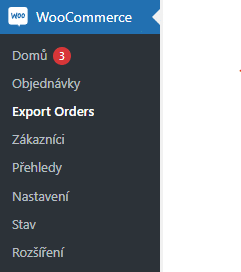
Níže si podrobně ukážeme jednotlivá nastavení exportu objednávek:
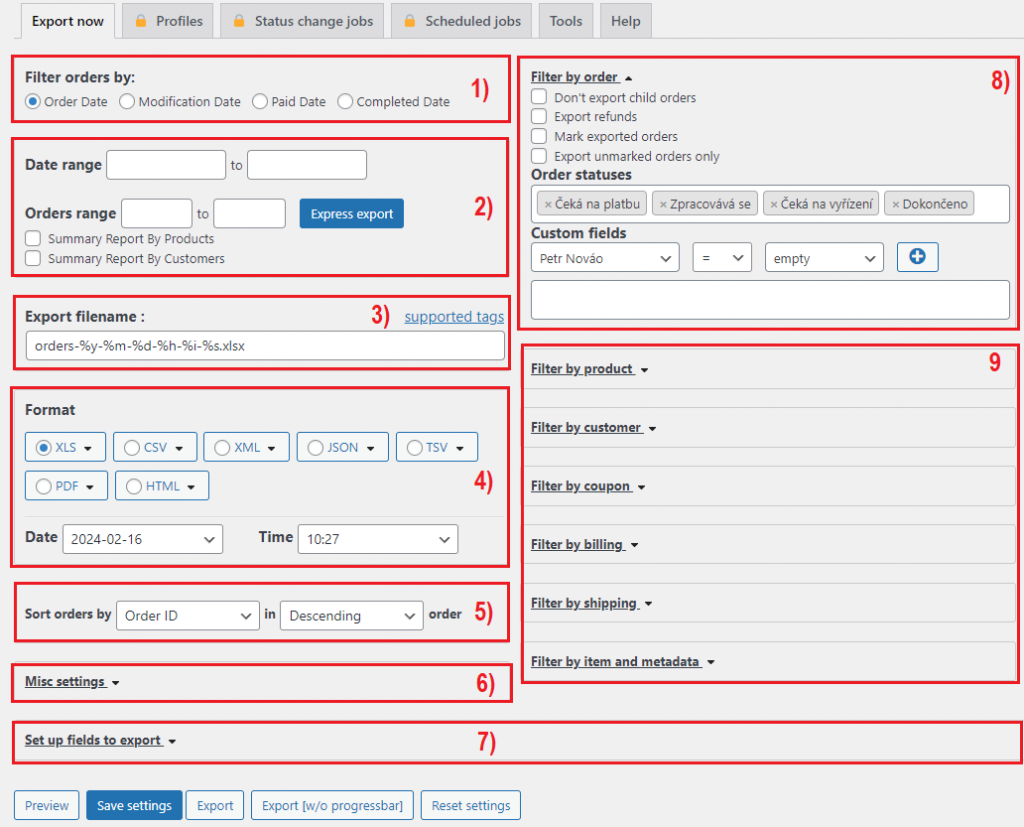
- Filter orders by:(filtrovat objednávky podle:)
- Order Date – podle datumu objednávky
- Modification Date – podle posledních modifikací
- Paid Date – podle datumu zaplacení
- Complete Date – podle datumu dokončení objednávky
- Date range:(časové rozmezí:)
- Date range – nastavíme období(od, do), ze kterého chceme exportovat objednávky
- Summary Report By Products –
- Summary Report by Customers –
- Export filename:(název výsledného exportovaného souboru:)
- Format: Zvolíme formát, ve kterém chceme objednávky exportovat(XLS, CSV, XML, JSON, TSV, PDF, HTML)
- Date – datum exportu
- Time – čas exportu
- Sort orders by:(seřadit objednávky podle:)
- ID, datumu, stavu…:
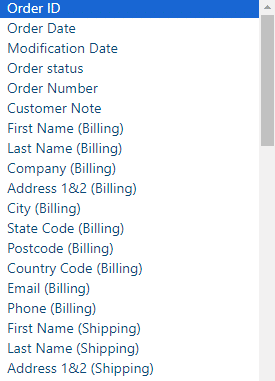
- Misc setting – ostatní nastavení, ve kterých můžeme nastavit následující:
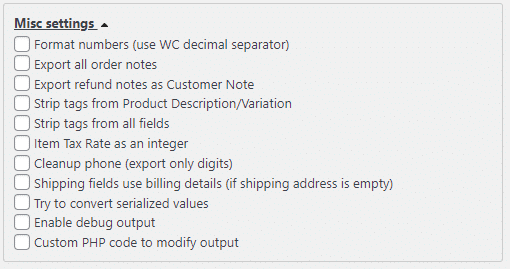
- Set up fields to export:(nastavení polí pro export:)
- Zde můžeme jednoduše nastavit šablonu pro exportovaná data. Můžeme pomocí přetahování(metoda „Drag and drop“) nastavit jednotlivá pole, nastavit sloupce, řádky, a mnoho dalšího
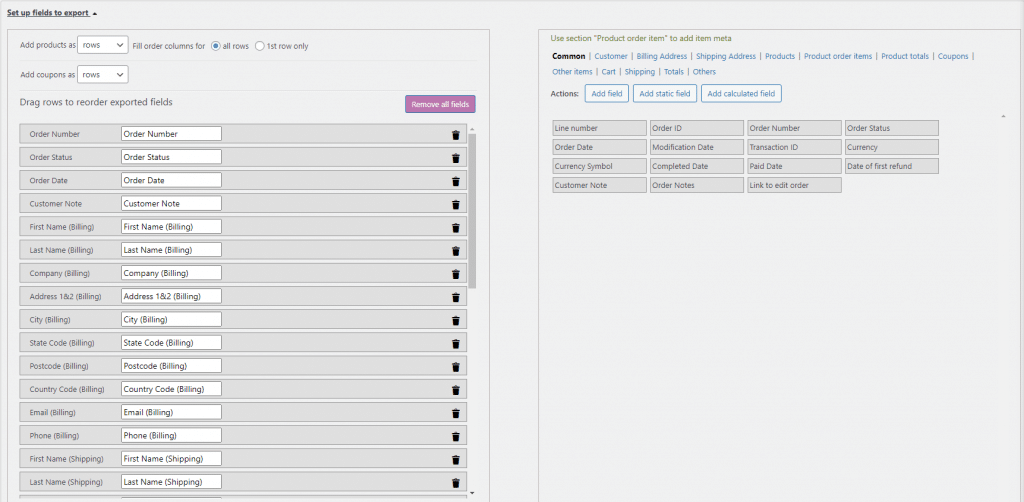
- Filtrování
- Filter by order:(filtrovat podle objednávek)
- Don’t export child orders – neexportovat vedlejší objednávky
- Export refunds – export objednávek, u kterých byly vrácené peníze
- Mark exported orders – označení vyexportovaných objednávek
- Export unmarked orders only – export pouze neoznačených objednávek
- Order Statuses
- Stavy objednávek
- Custom fields(vlastní pole)
- Filter by order:(filtrovat podle objednávek)
- Různé filtry
- Filter by product – filtrovat podle produktu
- Filter by customer – filtrovat podle zákazníka
- Filter by coupon – filtrovat podle kupónu
- Filter by billing – filtrovat podle fakturačních údajů
- Filter by shipping – filtrovat podle doručovacích údajů
- Filter by item and metadata – filtrovat podle položky a metadat
Ve finále vše uložíme, a následně můžeme data exportovat:
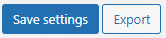
Po exportu se nám automaticky začne stahovat soubor v námi nastaveném formátu. V mém případě jsou data ve formátu XLS:

Pokud Vám tento plugin nevyhovuje, lze použít některou z jeho alternativ:
Export WooCommerce objednávek pomocí WordPress nástroje
Pokud z nějakého důvodu nechceme používat velké množství pluginů, můžeme objednávky jednoduše exportovat pomocí vestavěného WordPress nástroje.
Najdeme jej v Nástroje > Export
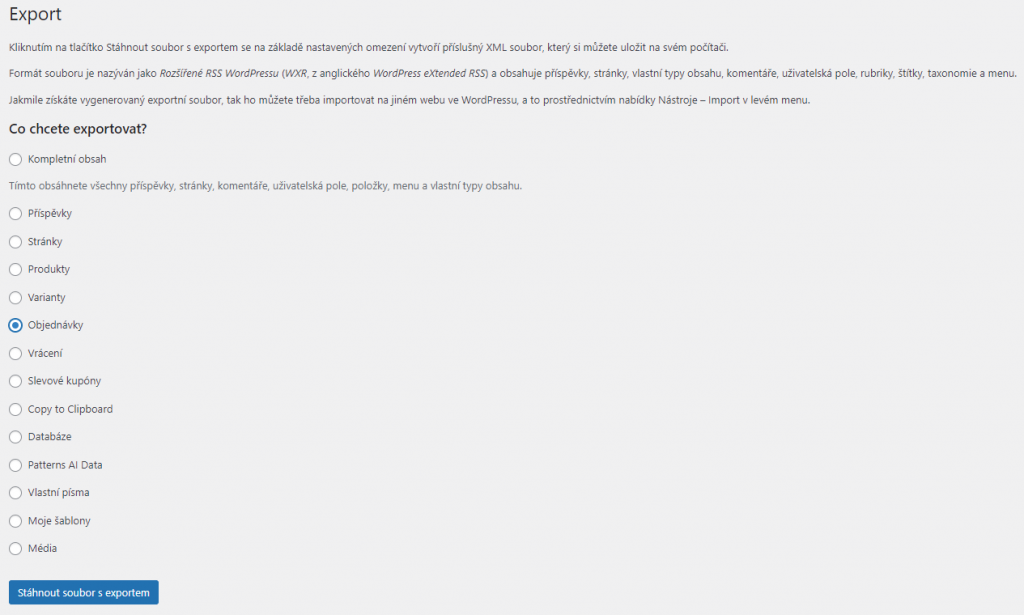
Kromě objednávek můžeme exportovat i další prvky na webu. Pokud však použijeme tento způsob pro export objednávek, budeme dost limitováni:
- Export musíme provézt manuálně
- Export objednávek lze pouze ve formátu .xml
- Nemůžeme zvolit specifickou objednávku k exportu
- Nemůžeme zvolit časové rozmezí, ze kterého chceme objednávky exportovat
Export WooCommerce objednávek z nastavení WooCommerce
Oproti předešlému způsobu je zde plno věcí jinak. Přejdeme do WooCommerce > Přehledy.
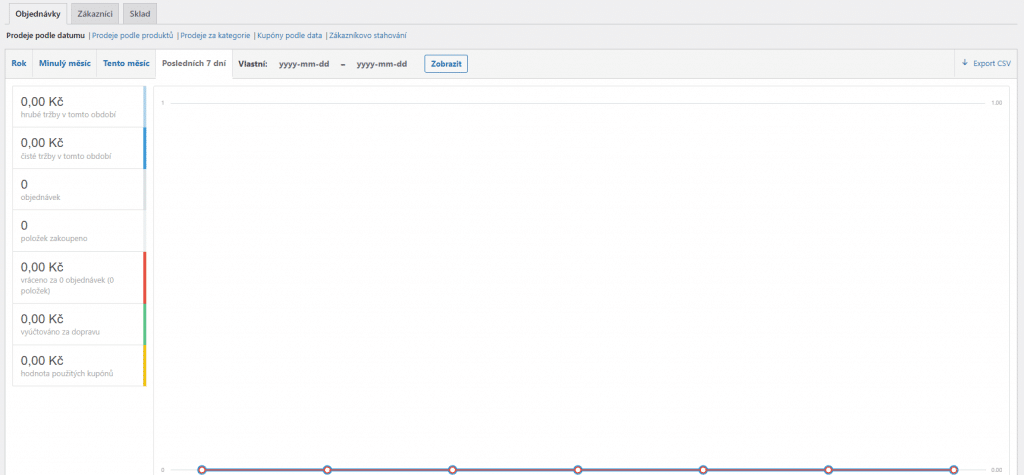
Objednávky zde můžeme jednoduše filtrovat například podle datumu, produktů, kategorie… Největší výhodou je, že zde máme možnost zvolit vlastní časové rozmezí, ze kterého chceme objednávky exportovat.
Export tentokrát probíhá ve formátu CSV.
Závěr
To, jaký způsob pro export objednávek použijete záleží pouze na Vašich osobních preferencích. Můžeme vše řešit pomocí dostupných funkcí za cenu méně přizpůsobivého nastavení, nebo lze sáhnout po komplexní pluginu, který celou problematiku vyřeší za nás.



